win11安全中心打不开如何解决 win11安全中心无法打开的原因和解决方法
win11安全中心打不开如何解决,近日有用户反映在使用Win11操作系统时遇到了一个问题:安全中心无法打开,对于这个问题,我们需要先了解一下可能的原因和解决方法。在Win11系统中,安全中心是一个重要的功能模块,它可以帮助我们监控和管理系统的安全状态,保护电脑免受恶意软件和网络攻击的侵害。有时候我们可能会遇到安全中心无法打开的情况,这可能是由于系统设置问题、软件冲突或者病毒感染等原因造成的。针对这个问题,我们可以采取一些简单的解决方法来尝试修复,以恢复安全中心的正常功能。
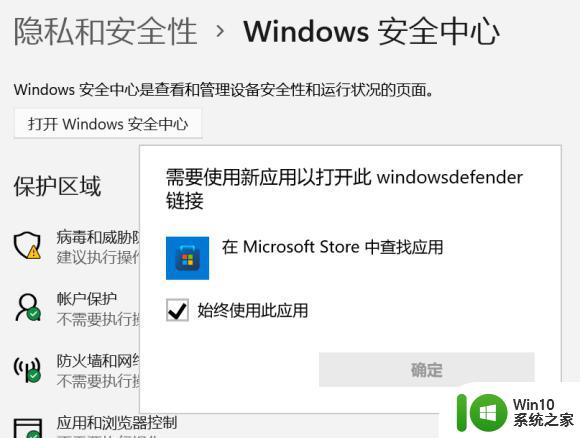
方法一:
管理员模式打开 powershell 输入:
1) Set-ExecutionPolicy Unrestricted
1) Get-AppXPackage -AllUsers | Foreach {Add-AppxPackage -DisableDevelopmentMode -Register “$($_.InstallLocation)AppXManifest.xml”}
管理员模式打开 powershell 输入:
Get-AppxPackage Microsoft.SecHealthUI -AllUsers | Reset-AppxPackage
方法二:
打开设置→应用→应用和功能→Windows 安全中心→高级选项→重置(如果此应用仍无法正常运行,请重置,这会删除此应用的数据)。然后就可以正常打开安全中心了。
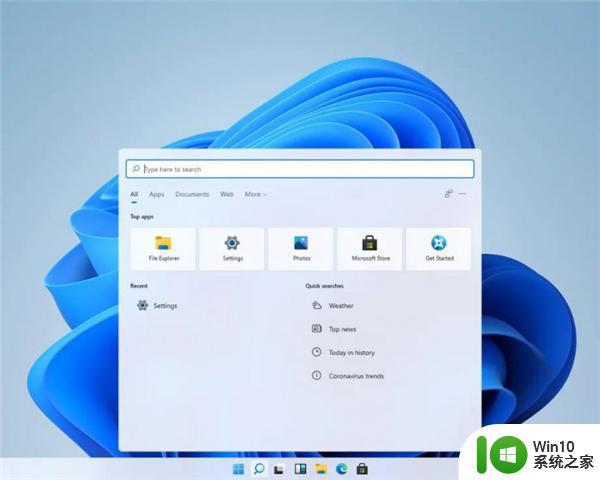
以上是win11安全中心无法打开的解决方法,如有疑问,请参考小编的步骤进行操作,希望对您有所帮助。
win11安全中心打不开如何解决 win11安全中心无法打开的原因和解决方法相关教程
- win11安全中心空白的解决方法 win11安全中心打开是空白怎么办
- win11安全中心无法打开打不开处理方法 win11安全中心无法打开怎么办解决方法
- win11打不开安全中心设置解决方法 win11 安全中心无法打开解决方案
- win11安全中心打不开的解决方法 win11打不开安全中心如何修复
- win11怎么打开安全中心 win11安全中心如何打开
- win11windows安全中心打不开怎么办 win11安全中心无法打开的原因是什么
- win11打开安全中心的操作步骤 win11安全中心的设置方法
- win11无法打开安全中心如何解决 win11windows安全中心打不开怎么回事
- windows11系统打开安全中心的步骤 win11安全中心在哪里打开
- windows11安全中心感叹号如何解决 win11安全中心叹号无法解决
- win11安全中心与应用商店的冲突如何解决 如何解决win11打开安全中心直接跳转到微软商店的问题
- win11安全中心进不去怎么办 win11无法进入安全中心如何修复
- win11系统启动explorer.exe无响应怎么解决 Win11系统启动时explorer.exe停止工作如何处理
- win11显卡控制面板不见了如何找回 win11显卡控制面板丢失怎么办
- win11安卓子系统更新到1.8.32836.0版本 可以调用gpu独立显卡 Win11安卓子系统1.8.32836.0版本GPU独立显卡支持
- Win11电脑中服务器时间与本地时间不一致如何处理 Win11电脑服务器时间与本地时间不同怎么办
win11系统教程推荐
- 1 win11安卓子系统更新到1.8.32836.0版本 可以调用gpu独立显卡 Win11安卓子系统1.8.32836.0版本GPU独立显卡支持
- 2 Win11电脑中服务器时间与本地时间不一致如何处理 Win11电脑服务器时间与本地时间不同怎么办
- 3 win11系统禁用笔记本自带键盘的有效方法 如何在win11系统下禁用笔记本自带键盘
- 4 升级Win11 22000.588时提示“不满足系统要求”如何解决 Win11 22000.588系统要求不满足怎么办
- 5 预览体验计划win11更新不了如何解决 Win11更新失败怎么办
- 6 Win11系统蓝屏显示你的电脑遇到问题需要重新启动如何解决 Win11系统蓝屏显示如何定位和解决问题
- 7 win11自动修复提示无法修复你的电脑srttrail.txt如何解决 Win11自动修复提示srttrail.txt无法修复解决方法
- 8 开启tpm还是显示不支持win11系统如何解决 如何在不支持Win11系统的设备上开启TPM功能
- 9 华硕笔记本升级win11错误代码0xC1900101或0x80070002的解决方法 华硕笔记本win11升级失败解决方法
- 10 win11玩游戏老是弹出输入法解决方法 Win11玩游戏输入法弹出怎么办
win11系统推荐
- 1 win11系统下载纯净版iso镜像文件
- 2 windows11正式版安装包下载地址v2023.10
- 3 windows11中文版下载地址v2023.08
- 4 win11预览版2023.08中文iso镜像下载v2023.08
- 5 windows11 2023.07 beta版iso镜像下载v2023.07
- 6 windows11 2023.06正式版iso镜像下载v2023.06
- 7 win11安卓子系统Windows Subsystem For Android离线下载
- 8 游戏专用Ghost win11 64位智能装机版
- 9 中关村win11 64位中文版镜像
- 10 戴尔笔记本专用win11 64位 最新官方版